时间:2024-09-24 13:16:28
编辑:同欣资源网
阅读:3
怎么修改360安全卫士屏幕保护休息时间间隔,这里就给大家分享下《360安全卫士》怎么修改屏幕保护休息时间的相关方法,希望对你有帮助!
1、打开360安全卫士,点击右上角的【三条横线】;
360安全卫士怎么使用优化加速功能,下面一起来看看吧。首先我们需要知道的是,360安全卫士是一款免费的杀毒软件,它的安全性非常高,可以帮助我们解决很多网络安全问题,360安全卫士优化加速电脑,一起往下看吧!
360安全卫士使用优化加速功能步骤
1、打开360安全卫士,点击“优化加速”标签
2、直接进入“一键优化”选项卡,单击立即优化按钮
3、单击“启动项”选项卡,在下面禁止不需要的软件的开机启动方式
4、在启动项下面还有计划任务、应用软件服务、系统关键服务的启动方式,请依次切换到相关选项卡上,禁止不需要的启动服务
5、单击“专家在线提速”选项在下面提供了各分类的加速功能
6、单击所需的分类,然后单击“立即解决”按钮。请注意:该解决功能需要付费才可操作。
以上就是360安全卫士优化加速电脑全部内容了, 希望能够帮助到各位小伙伴。更多游戏相关的内容各位小伙伴们可以关注,会一直给各位小伙伴们带来游戏的攻略!如果你对此文章存在争议,可在评论区留言和小伙伴们一起讨论。
360安全卫士是一款十分好用的杀毒软件,有小伙伴知道如何使用360安全卫士LSP修复功能吗?不知道的小伙伴可以来看看下面关于360安全卫士使用LSP修复功能的方法教程。
360安全卫士使用LSP修复功能的方法教程
1、打开软件,点击右下角的"+"更多选项。
2、在新界面中,点击左侧的"网络优化",接着找到右侧的"LSP修复"选项。
3、然后点击右下角的"立即修复"按钮。
4、最后在弹出的提示窗中点击确定即可。
360安全卫士是一款非常受用户欢迎的电脑安全软件,以下是关于360安全卫士关闭核晶防护的方法教程,需要的小伙伴赶快来看看吧。
360安全卫士关闭核晶防护的方法教程
1、进入软件,点击右上角的三条横杠按钮,选择下方选项中的"设置"打开。
2、进入新界面后,点击左侧"安全防护中心"下方的"核晶防护"功能,接着点击右侧中的"去管理"按钮。
3、在弹出的窗口界面中,点击"已开启"按钮将其切换成关闭。
4、最后在弹出的提示框中点击"永久关闭"就可以了。
《真三国无双7:帝国》今年发售 又有新武将登场!
《黑道圣徒3》即将发布《武士》DLC
《2021最新版》360安全卫士:解除被阻止程序的完美教程
如何有效屏蔽《360安全卫士》弹窗广告
阅读:8030
阅读:247
阅读:127
阅读:120
阅读:117
趣味益智31.70MB
2024-12-29
角色扮演0KB
趣味益智22.07MB
角色扮演512.40MB
冒险闯关94.28MB
竞速体育31.63MB
亲子教育32.56MB
2024-12-30
其他0KB
影音视听45.80MB
亲子教育8MB
旅游住宿12.20MB
工具好物14.35MB
联系方式:tongxinyuesaocom@163.com
版权所有2023 tongxinyuesao.com AII版权所有备案号 渝ICP备20008086号-37
如何在《360安全卫士》中调整屏幕保护休眠时间?
时间:2024-09-24 13:16:28
编辑:同欣资源网
阅读:3
怎么修改360安全卫士屏幕保护休息时间间隔,这里就给大家分享下《360安全卫士》怎么修改屏幕保护休息时间的相关方法,希望对你有帮助!
360安全卫士修改屏幕保护休息时间方法
1、打开360安全卫士,点击右上角的【三条横线】;
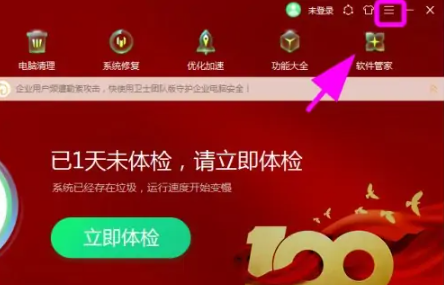
2、弹出操作菜单,点击【设置】;![《360安全卫士》怎么修改屏幕保护休息时间]()
3、进入360安全卫士设置对话框,点击左侧导航的【功能定制】;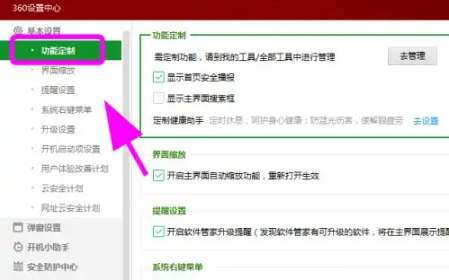
4、进入功能定制菜单,点击右侧菜单中的【去设置】;![《360安全卫士》怎么修改屏幕保护休息时间]()
5、进入屏幕保护休息时间间隔设置菜单,找到【时间间隔设置选项】,默认为【4小时】;
6、点击其他时间间隔设置,例如【2小时】,完成,这样就成功修改了屏幕保护休息时间间隔;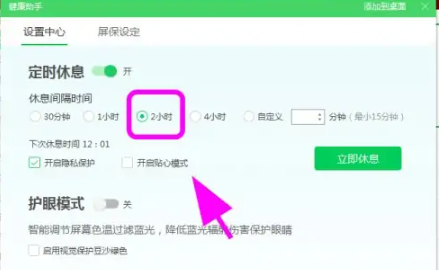
以上就是《360安全卫士》怎么修改屏幕保护休息时间的全部内容了, 希望能够帮助到各位小伙伴。更多相关的内容各位小伙伴们可以关注,会一直给各位小伙伴们带来软件的教程!如果你对此文章存在争议,可在评论区留言和小伙伴们一起讨论。《360安全卫士》推出全新优化加速功能,助您提升电脑速度!
360安全卫士怎么使用优化加速功能,下面一起来看看吧。首先我们需要知道的是,360安全卫士是一款免费的杀毒软件,它的安全性非常高,可以帮助我们解决很多网络安全问题,360安全卫士优化加速电脑,一起往下看吧!
360安全卫士使用优化加速功能步骤
1、打开360安全卫士,点击“优化加速”标签
2、直接进入“一键优化”选项卡,单击立即优化按钮
3、单击“启动项”选项卡,在下面禁止不需要的软件的开机启动方式
4、在启动项下面还有计划任务、应用软件服务、系统关键服务的启动方式,请依次切换到相关选项卡上,禁止不需要的启动服务
5、单击“专家在线提速”选项在下面提供了各分类的加速功能
6、单击所需的分类,然后单击“立即解决”按钮。请注意:该解决功能需要付费才可操作。
以上就是360安全卫士优化加速电脑全部内容了, 希望能够帮助到各位小伙伴。更多游戏相关的内容各位小伙伴们可以关注,会一直给各位小伙伴们带来游戏的攻略!如果你对此文章存在争议,可在评论区留言和小伙伴们一起讨论。
《360安全卫士》怎么使用LSP修复功能
360安全卫士是一款十分好用的杀毒软件,有小伙伴知道如何使用360安全卫士LSP修复功能吗?不知道的小伙伴可以来看看下面关于360安全卫士使用LSP修复功能的方法教程。
360安全卫士使用LSP修复功能的方法教程
1、打开软件,点击右下角的"+"更多选项。
2、在新界面中,点击左侧的"网络优化",接着找到右侧的"LSP修复"选项。
3、然后点击右下角的"立即修复"按钮。
4、最后在弹出的提示窗中点击确定即可。
《360安全卫士》怎么关闭核晶防护
360安全卫士是一款非常受用户欢迎的电脑安全软件,以下是关于360安全卫士关闭核晶防护的方法教程,需要的小伙伴赶快来看看吧。
360安全卫士关闭核晶防护的方法教程
1、进入软件,点击右上角的三条横杠按钮,选择下方选项中的"设置"打开。
2、进入新界面后,点击左侧"安全防护中心"下方的"核晶防护"功能,接着点击右侧中的"去管理"按钮。
3、在弹出的窗口界面中,点击"已开启"按钮将其切换成关闭。
4、最后在弹出的提示框中点击"永久关闭"就可以了。
《真三国无双7:帝国》今年发售 又有新武将登场!
2024-09-14《黑道圣徒3》即将发布《武士》DLC
2024-12-23《2021最新版》360安全卫士:解除被阻止程序的完美教程
2024-11-25如何有效屏蔽《360安全卫士》弹窗广告
2024-08-24阅读:8030
阅读:247
阅读:127
阅读:120
阅读:117
趣味益智31.70MB
2024-12-29
角色扮演0KB
2024-12-29
趣味益智22.07MB
2024-12-29
角色扮演512.40MB
2024-12-29
冒险闯关94.28MB
2024-12-29
竞速体育31.63MB
2024-12-29
亲子教育32.56MB
2024-12-30
其他0KB
2024-12-29
影音视听45.80MB
2024-12-29
亲子教育8MB
2024-12-29
旅游住宿12.20MB
2024-12-29
工具好物14.35MB
2024-12-29